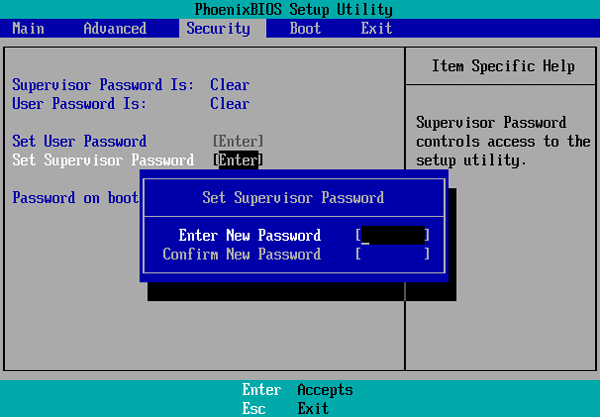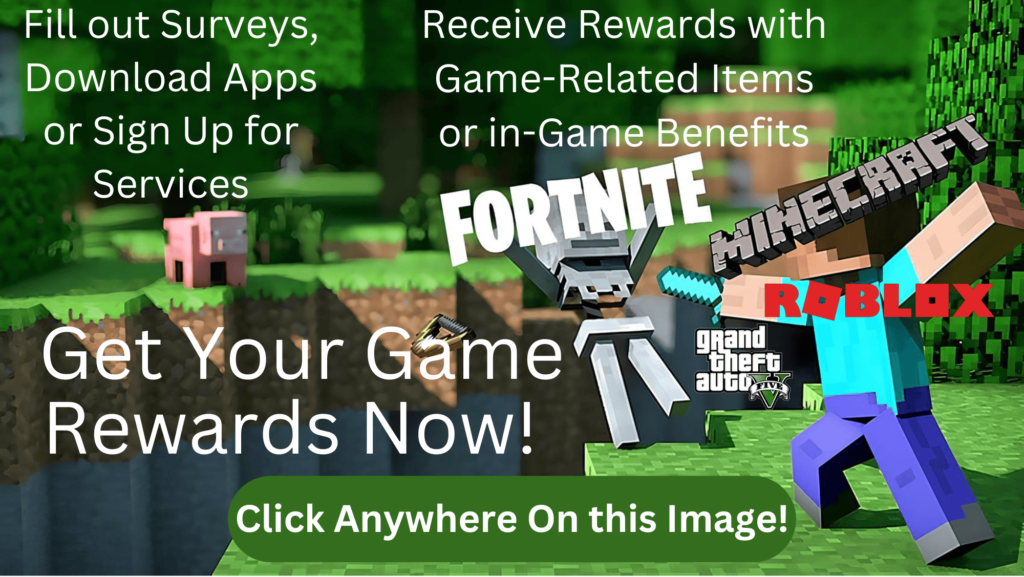Aprenda sobre los componentes importantes de un sistema informático, incluidos el firmware, el BIOS, el CMOS y la ROM. Comprenda sus funciones y cómo contribuyen al funcionamiento general de una computadora. Descubra las opciones de la utilidad de configuración del sistema, las técnicas de solución de problemas y los consejos para mantener la configuración del BIOS.
Comprenderemos el papel crucial del firmware, BIOS, CMOS y ROM, distinguiremos entre varias opciones de utilidades de configuración del sistema, analizaremos la solución de problemas mediante la prueba automática de encendido (POST) y brindaremos consejos sobre cómo mantener la configuración del BIOS.
Firmware
Comencemos por entender el concepto de firmware. El firmware se refiere al software que está integrado en un dispositivo de hardware. Actúa como un puente entre el hardware y el sistema operativo, lo que les permite comunicarse y trabajar juntos de manera efectiva. El firmware es responsable de controlar las funciones básicas del hardware (dispositivos como teclados y ratones para proporcionar entrada, y dispositivos de salida como monitores y parlantes para comunicarle el estado actual de los programas en ejecución).
Un ordenador también necesita dispositivos de almacenamiento permanente, como unidades de estado sólido, para almacenar programas y datos cuando se apaga el ordenador y garantizar su correcto funcionamiento. Normalmente se almacenan en una memoria no volátil, como la ROM o la memoria flash, que le permite conservar sus datos incluso cuando se apaga el ordenador.
El papel crucial del Firmware
El firmware desempeña un papel crucial en el rendimiento y la funcionalidad general de los dispositivos de hardware. Actúa como puente entre el hardware y el software, lo que permite una comunicación y coordinación fluidas entre ambos. Sin firmware, los dispositivos de hardware serían inertes e incapaces de realizar las tareas previstas.
Una de las principales ventajas de almacenar el firmware en una memoria de solo lectura (ROM) es su estabilidad y permanencia. A diferencia del software normal, que se puede modificar o actualizar fácilmente, el firmware permanece inalterado a menos que el fabricante lo actualice específicamente. Esto garantiza que el dispositivo funcione de manera constante y confiable, sin el riesgo de modificaciones o daños accidentales.
Si bien las actualizaciones de firmware suelen ser beneficiosas, también pueden presentar riesgos si no se realizan correctamente. Por ejemplo, una actualización de firmware incompleta o defectuosa puede provocar que un dispositivo funcione mal o deje de funcionar. Por lo tanto, es importante que los usuarios sigan atentamente las instrucciones del fabricante y se aseguren de que el dispositivo esté conectado a una fuente de alimentación estable durante el proceso de actualización.
CMOS
CMOS (Complementary Metal-Oxide-Semiconductor) es un tipo de memoria (ROM) que se utiliza para almacenar la configuración del BIOS. Es una memoria no volátil alimentada por batería que conserva sus datos incluso cuando se apaga el equipo. La memoria CMOS contiene información sobre la configuración de hardware del equipo, como la fecha y la hora, el orden de arranque y otras configuraciones. El BIOS utiliza esta información para inicializar los componentes de hardware y garantizar que el equipo se inicie correctamente. En caso de que la batería CMOS se agote o se extraiga, es posible que se pierdan las configuraciones del BIOS y que el equipo no funcione correctamente hasta que se reconfiguren.
Otra configuración importante que se puede configurar en la utilidad de configuración de CMOS son las opciones de administración de energía. Esto permite a los usuarios definir cómo debe comportarse el equipo cuando está inactivo o cuando ocurren ciertos eventos. Por ejemplo, los usuarios pueden configurar el equipo para que entre en un modo de suspensión de bajo consumo después de un cierto período de inactividad o para que se apague automáticamente después de una pérdida de energía.

Batería CMOS
La memoria CMOS es una pequeña cantidad de memoria volátil que almacena la configuración del BIOS. Se alimenta mediante una batería CMOS, que es una pequeña pila de botón que normalmente se encuentra en la placa base. Esta batería garantiza que la configuración se conserve incluso cuando la computadora se apaga o se desenchufa de la fuente de alimentación. Con el tiempo, la batería CMOS puede perder su carga y debe reemplazarse; de lo contrario, la configuración del BIOS puede perderse.
En general, la tecnología CMOS se ha utilizado ampliamente en computadoras durante muchos años debido a su bajo consumo de energía, alta densidad de integración y compatibilidad con una amplia gama de dispositivos electrónicos.
BIOS (Sistema básico de entrada/salida)
A continuación, tenemos la BIOS (Basic Input/Output System), que es un tipo de firmware que está diseñado específicamente para inicializar y configurar los componentes de hardware de un ordenador durante el proceso de arranque. La BIOS es responsable de realizar una serie de comprobaciones y pruebas, conocidas como Power-On Self-Test (POST), para garantizar que todos los componentes de hardware funcionan correctamente. También proporciona un conjunto de rutinas de software de bajo nivel que el sistema operativo puede utilizar para interactuar con el hardware. La BIOS normalmente se almacena en un chip ROM en la placa base, lo que la hace no volátil y garantiza que permanezca intacta incluso si se apaga la alimentación.
El BIOS es un firmware que se encarga de inicializar y configurar los componentes de hardware de un ordenador durante el proceso de arranque. Es el primer software que se ejecuta al encender el ordenador y actúa como puente entre el hardware y el sistema operativo. El BIOS proporciona un control de bajo nivel sobre el hardware del ordenador y permite que el sistema operativo se comunique con él.

Las principales funciones del BIOS incluyen:
Configuración de fecha y hora
Esta opción permite a los usuarios configurar la fecha y hora actuales. Es importante mantener la fecha y hora exactas, ya que las utilizan varias funciones del sistema, como las marcas de tiempo de los archivos y la programación de tareas.
Configuración predeterminada/optimizada
Cada utilidad de configuración del sistema tiene un par de opciones de restablecimiento, comúnmente llamadas Cargar configuración predeterminada y Configuración predeterminada optimizada del sistema operativo. Estas opciones evitan que tengas que memorizar todas esas configuraciones extrañas que nunca tocarás. La opción Predeterminada o a prueba de errores establece todo en configuraciones muy simples; es posible que ocasionalmente uses esta configuración cuando ocurren problemas de muy bajo nivel, como congelamientos, y hayas verificado áreas más obvias primero. La opción Optimizada establece el sistema en la mejor velocidad/estabilidad posible para el sistema. Usarías esta opción después de haber alterado demasiado la configuración del sistema y necesitar volver a ponerlo como estaba.
Estas opciones de la utilidad de configuración del sistema proporcionan a los usuarios un conjunto completo de herramientas para personalizar y optimizar la configuración de su equipo. Es importante tener en cuenta que acceder a estas opciones y modificarlas requiere precaución y conocimiento, ya que una configuración incorrecta puede provocar inestabilidad o mal funcionamiento del sistema. Siempre se recomienda consultar la documentación del equipo o buscar asistencia profesional al realizar cambios en las opciones de la utilidad de configuración del sistema.
Prueba automática de encendido (POST)
El BIOS realiza una serie de pruebas para comprobar si los componentes de hardware funcionan correctamente. Si se detecta algún problema, el BIOS mostrará mensajes de error o códigos de pitidos para indicar el problema.
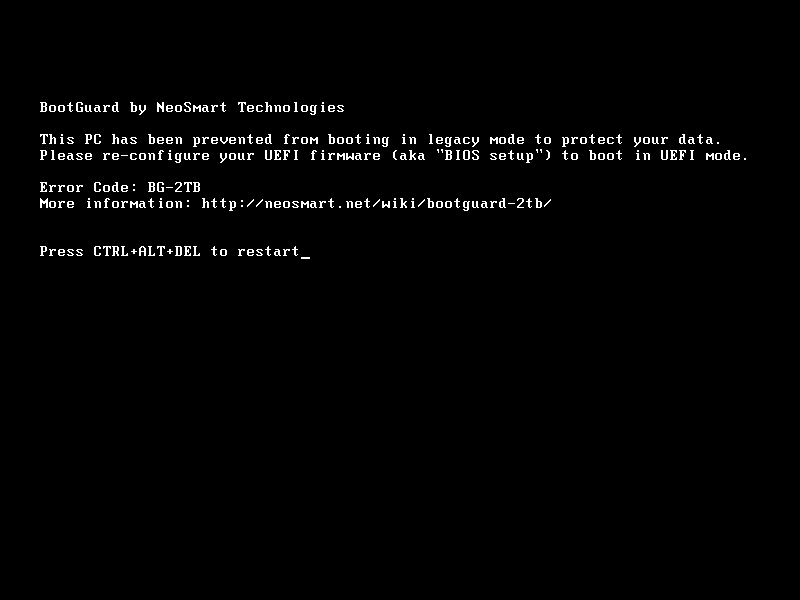
Utilidad de configuración CMOS
El BIOS proporciona acceso a la utilidad de configuración CMOS, que permite a los usuarios configurar varios ajustes del sistema, como fecha y hora, secuencia de arranque y parámetros de hardware.
Otra función importante del BIOS es gestionar las interrupciones del sistema. Cuando un dispositivo de hardware necesita comunicarse con la CPU, envía una señal de interrupción al BIOS. El BIOS determina entonces el controlador de interrupciones adecuado y lo ejecuta, lo que permite que la CPU responda a la solicitud del dispositivo. Este mecanismo de gestión de interrupciones es crucial para el correcto funcionamiento de los dispositivos de hardware y garantiza que puedan interactuar con el sistema operativo de manera eficiente.
Sin el BIOS, la computadora no podría iniciarse y el sistema operativo no podría comunicarse con el hardware de manera efectiva. Por lo tanto, comprender las funciones y capacidades del BIOS es esencial para solucionar problemas de hardware y optimizar el rendimiento del sistema.
Para acceder a la utilidad de configuración del sistema, presione una o más teclas específicas de la utilidad cuando el sistema se está iniciando. Apague el sistema y vuelva a encenderlo. ¡Observe la pantalla con atención! En algunos sistemas, leerá un texto en la pantalla que le indicará qué tecla(s) debe presionar. No hay una tecla estándar para presionar aquí, pero las dos formas más comunes son las teclas Del y F2 .
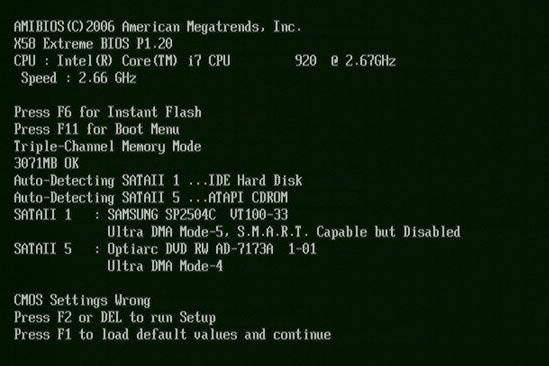
E inmediatamente aparecerá la pantalla Utilidades de configuración.
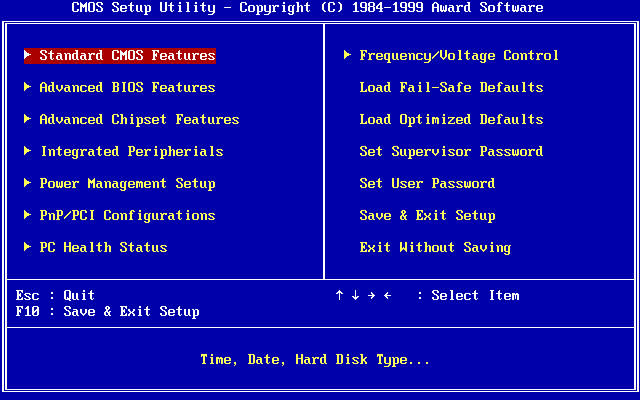
Cada utilidad de configuración del sistema tiene su propia apariencia. No dejes que estas diferencias te molesten y recuerda que todas hacen más o menos lo mismo, así que ¡revisa y explora! Mientras no guardes los cambios, no dañarás nada.
Secuencia de arranque
El BIOS determina el orden en el que la computadora busca un sistema operativo para cargar. Busca el sistema operativo en varios dispositivos de almacenamiento, como discos duros, unidades de CD/DVD y unidades USB.
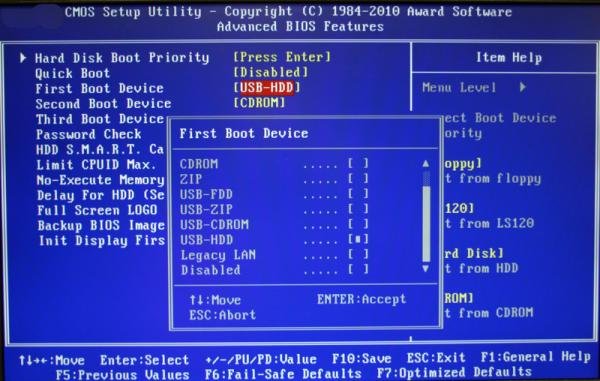
Por supuesto, todas las utilidades de configuración del sistema proporcionan algún método para Guardar cambios, Descartar cambios, Salir de guardar cambios o Salir de descartar cambios. Utilice estas opciones según sea necesario para su situación. Salir de descartar cambios es particularmente útil para aquellas personas que desean curiosear en la utilidad de configuración de CMOS pero no quieren estropear nada. ¡Úsela!
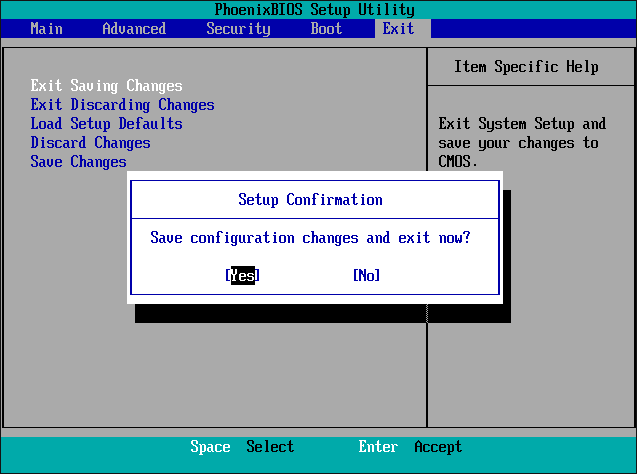
ROM (Memoria de sólo lectura)
Tenemos ROM (Read-Only Memory), que se refiere a un tipo de memoria no volátil en la que solo se puede leer y no escribir. La ROM se utiliza para almacenar datos e instrucciones permanentes que son esenciales para el funcionamiento de la computadora. En el contexto del firmware y la BIOS, la ROM se utiliza para almacenar el firmware y el código de la BIOS, que son necesarios para que la computadora arranque y realice sus funciones básicas. Dado que la ROM, a diferencia de la RAM, es no volátil, conserva sus datos incluso cuando se apaga la computadora, lo que garantiza que pueda iniciarse correctamente cada vez que se encienda.
Existen diferentes tipos de ROM, cada uno con sus propias características y aplicaciones únicas:
Mask ROM
Este tipo de ROM se programa durante el proceso de fabricación y no se puede modificar. Se utiliza habitualmente para almacenar firmware y otro software crítico que debe permanecer inalterado durante la vida útil del dispositivo. La ROM de máscara es rentable para la producción a gran escala, ya que permite la programación masiva de chips idénticos.
PROM (Memoria de sólo lectura programable)
La PROM, como su nombre indica, puede ser programada por el usuario mediante un dispositivo especial llamado programador de PROM. Este tipo de ROM ofrece flexibilidad, ya que permite modificar su contenido después del proceso de fabricación. Sin embargo, una vez programada, la PROM no se puede borrar ni reprogramar, lo que la convierte en una memoria programable de un solo uso.
EPROM (memoria de solo lectura programable y borrable)
La EPROM es un tipo de ROM que se puede borrar y reprogramar mediante luz ultravioleta (UV). Contiene una ventana de cuarzo que permite que la luz ultravioleta penetre y borre los datos almacenados. Para reprogramar la EPROM, se utiliza un dispositivo llamado programador de EPROM para aplicar el patrón de datos deseado. El proceso de borrado y reprogramación de la EPROM requiere mucho tiempo y requiere que se retire el chip del circuito, lo que lo hace menos conveniente que otros tipos de ROM.
EEPROM (memoria de solo lectura programable y borrable eléctricamente)
La EEPROM, también conocida como E2PROM, es un tipo de ROM que se puede borrar y reprogramar eléctricamente. A diferencia de la EPROM, la EEPROM no requiere el uso de luz ultravioleta para borrar. En cambio, utiliza una carga eléctrica para borrar y escribir datos. La EEPROM ofrece la ventaja de poder reprogramarse mientras todavía está en el circuito, lo que la hace más conveniente para actualizar el firmware o realizar cambios en los datos almacenados. Sin embargo, la EEPROM tiene una cantidad limitada de ciclos de borrado/escritura, generalmente alrededor de 100 000, antes de que pueda comenzar a degradarse.
Cada tipo de ROM tiene sus propias ventajas y aplicaciones, permitiendo el almacenamiento de datos e instrucciones permanentes en diversos dispositivos electrónicos, desde computadoras y consolas de juegos hasta teléfonos inteligentes y sistemas integrados.
Prueba automática de encendido (POST)
El BIOS no es el único programa en la ROM del sistema. Cuando se enciende o se reinicia el ordenador, se inicia un programa especial llamado prueba automática de encendido (POST). El programa POST comprueba el sistema cada vez que se inicia el ordenador. Para realizar esta comprobación, el POST envía un comando que dice a todos los dispositivos: “¡Compruébenlo ustedes mismos!”. Todos los dispositivos estándar del ordenador ejecutan su propio diagnóstico integrado; el POST no especifica qué deben comprobar. La calidad del diagnóstico depende de las personas que fabricaron ese dispositivo en particular.
Consideremos el POST por un momento. Supongamos que algún dispositivo (por ejemplo, el chip controlador del teclado) ejecuta su diagnóstico y determina que no está funcionando correctamente. ¿Qué puede hacer el POST al respecto? En realidad, solo una cosa: ¡decírselo al humano que está frente a la PC! Entonces, ¿cómo se lo dice la computadora al humano? Las PC transmiten la información del POST de dos maneras: códigos de sonido y mensajes de texto.
Borrado de CMOS
Cuando te equivocas en una configuración (por hacer overclocking demasiado o deshabilitar algo que debería haber permanecido habilitado, o viceversa) y haces que la computadora se apague, puedes restablecer la CMOS a los valores predeterminados de fábrica y comenzar de nuevo. Casi todas las placas base tienen un conjunto de cables dedicado llamado CLRTC o algo similar.
Apaga y desenchufa la computadora, luego abre la carcasa para acceder a la placa base. Busca los cables transparentes del RTC CMOS. Mueve el shunt (el pequeño puente de plástico y metal) de los cables 1 y 2 a los cables 2 y 3. Espera 10 segundos y luego vuelve a colocar el shunt en la posición predeterminada. Enchufa y enciende el sistema.


El CMOS necesita una carga continua para mantener el reloj interno en funcionamiento y recordar sus configuraciones. Las placas base utilizan algún tipo de batería, normalmente una batería de botón de iones de litio de 3 voltios, para proporcionar al CMOS la carga que necesita cuando se apaga el ordenador. Esto se denomina batería CMOS. Los sistemas típicos utilizan una batería CR2032 .

Mantenimiento de la configuración del BIOS
El mantenimiento adecuado de la configuración del BIOS es esencial para el rendimiento y la estabilidad óptimos de su computadora. A continuación, se ofrecen algunos consejos que le ayudarán a mantener la configuración del BIOS:
Documente los cambios : siempre que realice cambios en la configuración del BIOS, es recomendable documentar los cambios realizados y las razones que los justifican. Esto puede ayudarlo a solucionar cualquier problema que pueda surgir en el futuro o a volver a la configuración anterior si es necesario.
Tenga cuidado al hacer overclocking : el overclocking puede proporcionar un aumento de rendimiento, pero también puede aumentar el riesgo de inestabilidad o daño del hardware. Si decide hacer overclocking de su sistema, hágalo gradualmente y controle las temperaturas y la estabilidad de su sistema.
Mantenga la batería CMOS en buenas condiciones : la batería CMOS alimenta la memoria CMOS que almacena la configuración del BIOS. Si la batería CMOS está débil o agotada, puede provocar que la configuración del BIOS se restablezca a sus valores predeterminados. La forma más práctica de saber cuándo es necesario reemplazar la batería CMOS es cuando detecta que su computadora ha perdido la hora y/o la fecha correctas.

Protege tu BIOS con una contraseña : para evitar el acceso no autorizado a la configuración de tu BIOS, considera configurar una contraseña. Esto puede ayudar a proteger tu computadora de posibles manipulaciones o cambios no autorizados. Asegúrate de elegir una contraseña segura y mantenerla de manera confidencial.